隨著Wi-Fi 7的推進,高通建議使用QUTs進行DUT的初始化,並強調所有QDART工具應透過QPM進行管理。因此,我們需要進行一系列捆綁包安裝步驟,以便於某些PC能夠在離線狀態下運作。
準備事項:
1. 下載並安裝QPM3:確保所有參與此過程的計算機都已安裝QPM3。
代理伺服器和工廠電腦均需至以下網址下載並安裝QPM3:https://qpm.qualcomm.com/#/main/tools/details/QPM3
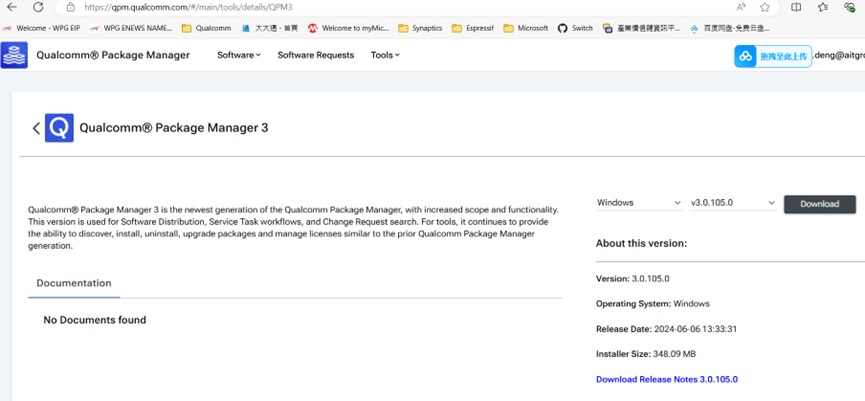
2. 获取.json文件:
这个文件包含了您想要安装的QDART工具的捆绑包信息,需要向高通申请。
向高通開立案件以取得一個.json檔案,例如'PRODUCT_BUNDLE_20240620_144836.json'。
在代理伺服器上進行qpm登入操作,工廠電腦則無需此步驟。
● tskill QualcommPackageMan* /A
● qpm-cli –logout
● qpm-cli --login myname 12345678
● qpm-cli --check-login
安裝步驟:
步驟 1 在代理計算機上下載安裝包 : 使用qpm-cli命令激活離線下載,指定.json文件和許可證ID,並將下載的安裝包保存到指定目錄。
qpm-cli --activate-offline-download "C:\offline\PRODUCT_BUNDLE_20240620_144836.json" --licenseids a43d6ada-993a-11ee-ba71-026b10d3716b --output-dir "C:\offline\installer"
步驟 2 生成並復製主機ID: 在工廠計算機上生成主機ID,並將其復製到代理計算機上。
qpm-cli --generate-host-id "C:\factory\host"

步驟 3 生成工具許可證文件: 在代理計算機上,為工廠計算機上的每個主機ID生成許可證請求,並處理這些請求以生成許可證文件。
qpm-cli --activate-license-req a43d6ada-993a-11ee-ba71-026b10d3716b "C:\factory\host\{hostname}\host_xxx.id" "C:\factory\host\{hostname}"
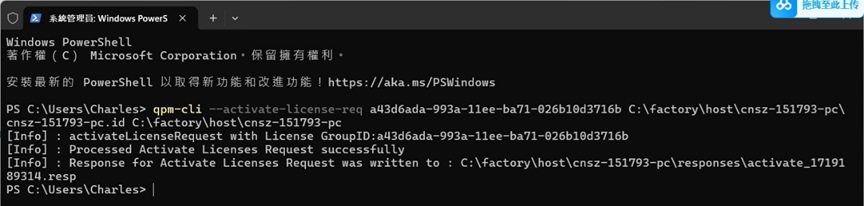
步驟 4 導入捆綁包許可證:在工廠計算機上使用qpm-cli命令處理許可證響應,以完成許可證的激活。
qpm-cli --process-responses "C:\factory\host"

步驟 5 在工廠計算機上安裝捆綁應用程序:使用qpm-cli命令在工廠計算機上安裝離線捆綁包。
qpm-cli --install offline --install-dir "C:\offline\installer\PRODUCT_BUNDLE_20240620_144836" –force
結論:
安裝完成後,工廠電腦便可在無需登入QPM的情況下直接運行QUTS及其他QDART工具。
常見問答:
1. 是否一定要開立案件才能取得.json檔案?
答:是的,這個.json文件是高通提供的,包含了特定的工具捆綁信息,您需要通過高通的支持渠道來獲取它。
2. 完成後,代理伺服器是否仍需登入?
答:連線電腦仍然需要登錄QPM,因為它可能是用於管理、更新或進一步激活其他許可證的中心位置。
3. 可以安裝到多台工廠電腦上嗎?
答:是的,只要您有足夠的許可證,並且遵循了正確的安裝和激活步驟,就可以在多臺工廠電腦上安裝這些工具。
4. 這樣做有什麼好處?
答:這樣做的好處是簡化了QDART工具的部署和管理過程。通過捆綁包,您可以一次性安裝多個工具,而無需單獨下載和安裝每個工具。此外,由於這是離線的,它不受網絡連接的限制。
5. 授權到期後該怎麼辦?
答:重新向QCA申請.json檔案,並重複上述步驟。
參考資料:
80-33882-17 Rev. AB
評論